
Korisnici sustava Windows 7 mogu se neočekivano naići na sljedeći problem: Kada instalirate softver za jedan od spojenih uređaja, pojavljuje se prozor upozorenja, što znači da sustav zahtijeva upravljački program s digitalnim potpisom. Zatim ćemo razmotriti metode uklanjanja ove pogreške.
Windows sustav zahtijeva upravljački program s digitalnim potpisom
Razlog izgleda takvog upozorenja je vrlo jednostavan - sustav softver koji pokušavate instalirati nedostaje registrirani digitalni potpis. Suština je da je od sedme verzije sustava Windows, sustav zaštite ugrađen u ovu obitelj, koji odbija instalaciju upravljačkih programa bez ove komponente, ovjeren od Microsofta. To je učinjeno u sigurnosne svrhe: neki zlonamjerni programi koriste takvu rupu kako bi dobili potpuni pristup zaraženom računalu. Međutim, programeri su osigurali situacije u kojima će ova funkcija biti štetna, tako da su dodali mogućnost njegovog isključenja.Pažnja! Manipulacije opisane u nastavku, s nepravilnim izvršenjem, mogu naškoditi vašem računalu, tako da ih napravite na vlastitu odgovornost!
Metoda 1: ReadDriver Plus
Najlakši način isključivanja izraženog čeka je korištenje posebnog uslužnog programa koji se zove ReadDriver Plus. Program radi na sljedećem principu: postavlja vlastite datoteke na Windows Boot Directory, koji vam omogućuje da odaberete opciju za preuzimanje kada se sustav pokrene.
Preuzmite Readydriver Plus.
- Detaljno razmislite o najvažnijim procesima rada s aplikacijom - njegove instalacije. Za rad, mora staviti podatke u mapu za pokretanje, koji i upozorava u instalaciju. U normalnim uvjetima, čarobnjak za instalaciju čarobnjaka samostalno pronalazi ovaj direktorij, vođen registruktom sustava, ali ako promijenite zadane postavke imenika, bit će potrebno ručno odabrati. Pod normalnim uvjetima, skriven je, pa će biti potrebno da bi ga vidljivo.

Lekcija: Kako pokazati skrivene datoteke i mape u sustavu Windows 7
- Nakon odabira mape za pokretanje, Readyriver Plus Installer ponudit će konfigurirati dodatne parametre. U pravilu, ovdje nije potrebno promijeniti ništa, tako da samo kliknite "Dalje".
- Pričekajte do završetka instalacije. Da biste provjerili performanse uslužnog programa, pokušajte ponovno pokrenuti računalo - zaslon se treba pojaviti s odabirom načina pokretanja, uobičajeno i s nazivom aplikacije. U potonjem će se provjera potpisa biti isključena.
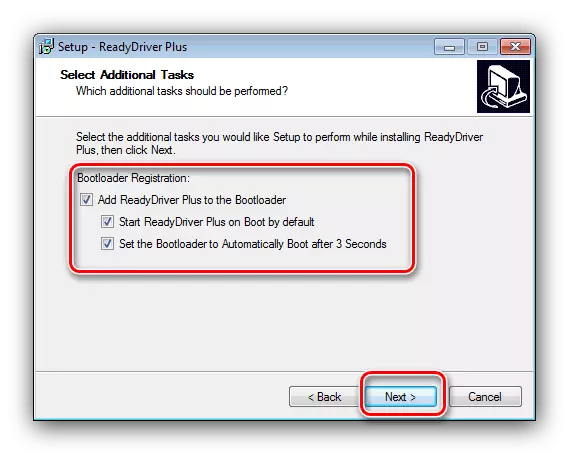
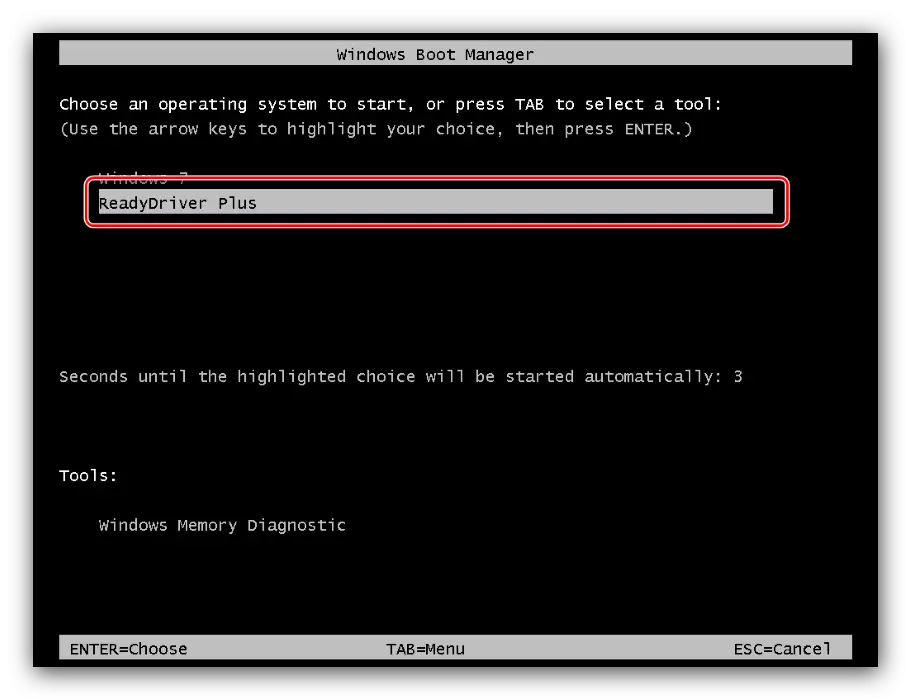
Ova metoda je prikladna, međutim, u nekim specifičnim ostvarenjima ugradnje "sedam", radi s kvarovima.
Metoda 2: Onemogući provjeru digitalnog potpisa
Gornji program, naravno, daleko je od jedine opcije za uklanjanje pogreške u razmatranju. Postoje i mnogi drugi načini isključivanja potpisa pomirenja, uključujući čiste alate sustava. Svi su navedeni u zasebnom detaljnom priručniku, pozivanje na koje se daje u nastavku.

Lekcija: Odvojite provjeru potpisa vozača u sustavu Windows
Zaključak
Kao što možete vidjeti, "Windows System" pogreška zahtijeva digitalni potpis vozač "Postoji samo jedno pouzdan rješenje, a sastoji se u zaobilaženje uspostavljenih ograničenja. Treba imati na umu da izravno isključenje provjere digitalnog potpisa može negativno utjecati na operabilnost OS-a, tako da se to pribjegne samo u najekstremnijem slučaju.
